【TourBox便利設定】Lightroomの一括色調補正をワンクリック完成
Lightroomで同じ被写体、同じ露出で撮影した複数の写真を現像する時、まず一枚の写真に補正をかけて、それから画像パラメータを他の写真に適用することによって、一括で補正をかけることが可能です。そして左手デバイスTourBoxを使えば、この一括補正の操作をワンクリックで完成することができます。ここからは詳しい設定方法を紹介します。

1、TourBox Consoleを起動して、そしてTourBoxを接続します。するとプリセット設定画面が表示されます。TourBoxでは異なるソフトウェアに向けて複数のプリセットを作成可能です。Lightroom用のプリセット開く、もしくは新規作成します。
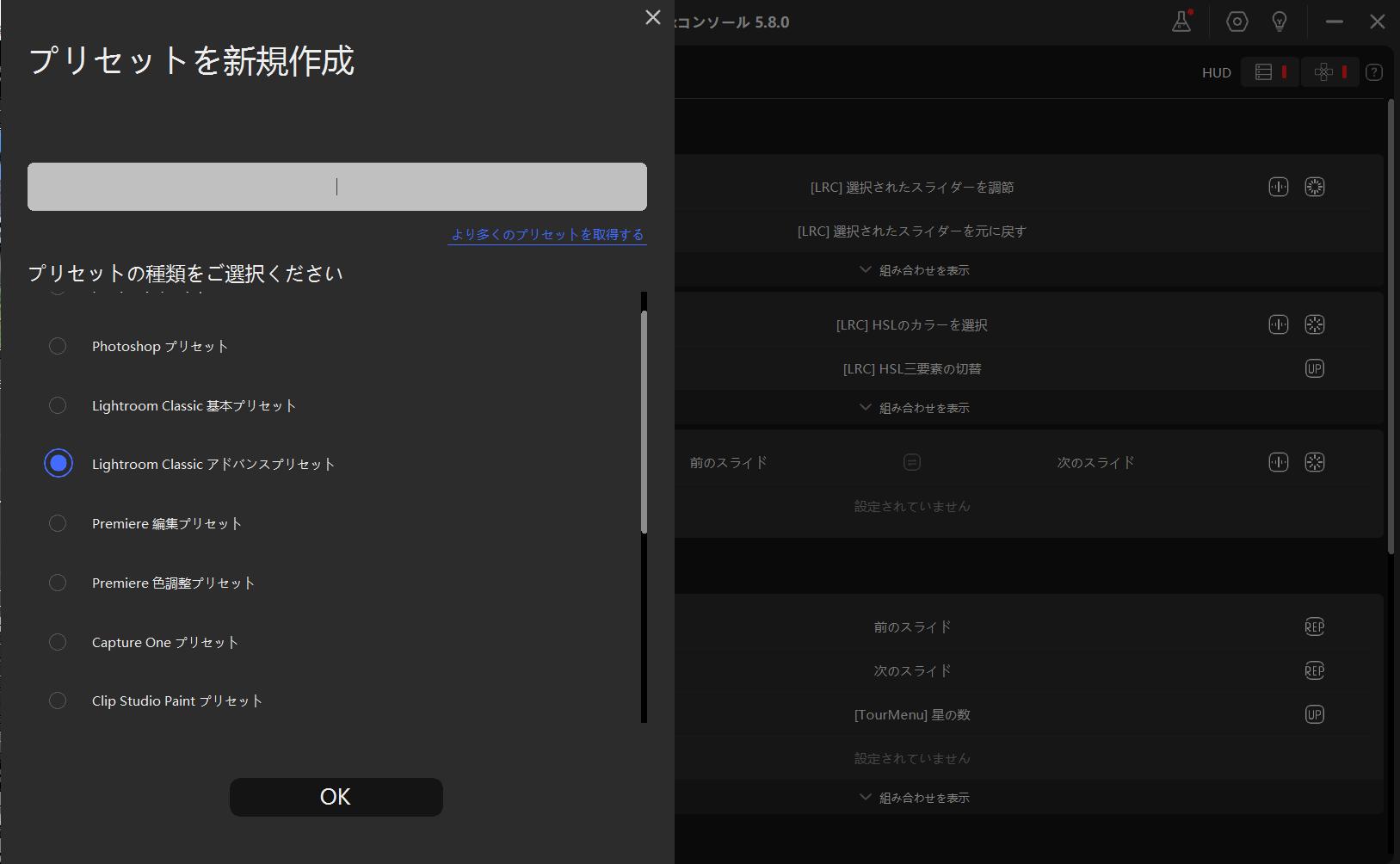
2、一括補正をワンクリックで操作するにはTourBoxの「マクロ」機能を利用します。マクロとは事前に設定した一連のアクションを自動的に実行することができます。一括補正の各ステップでマクロを組み込めば、Lightroomでボタンを押して、自動的にすべての写真に一括補正します。マクロを作るにはまずLightroomのプリセットで任意ボタンを選択して、機能設定画面を開きます。そして「マクロ」画面で「+」をクリックすれば、マクロの名前を決めて新規作成できます。
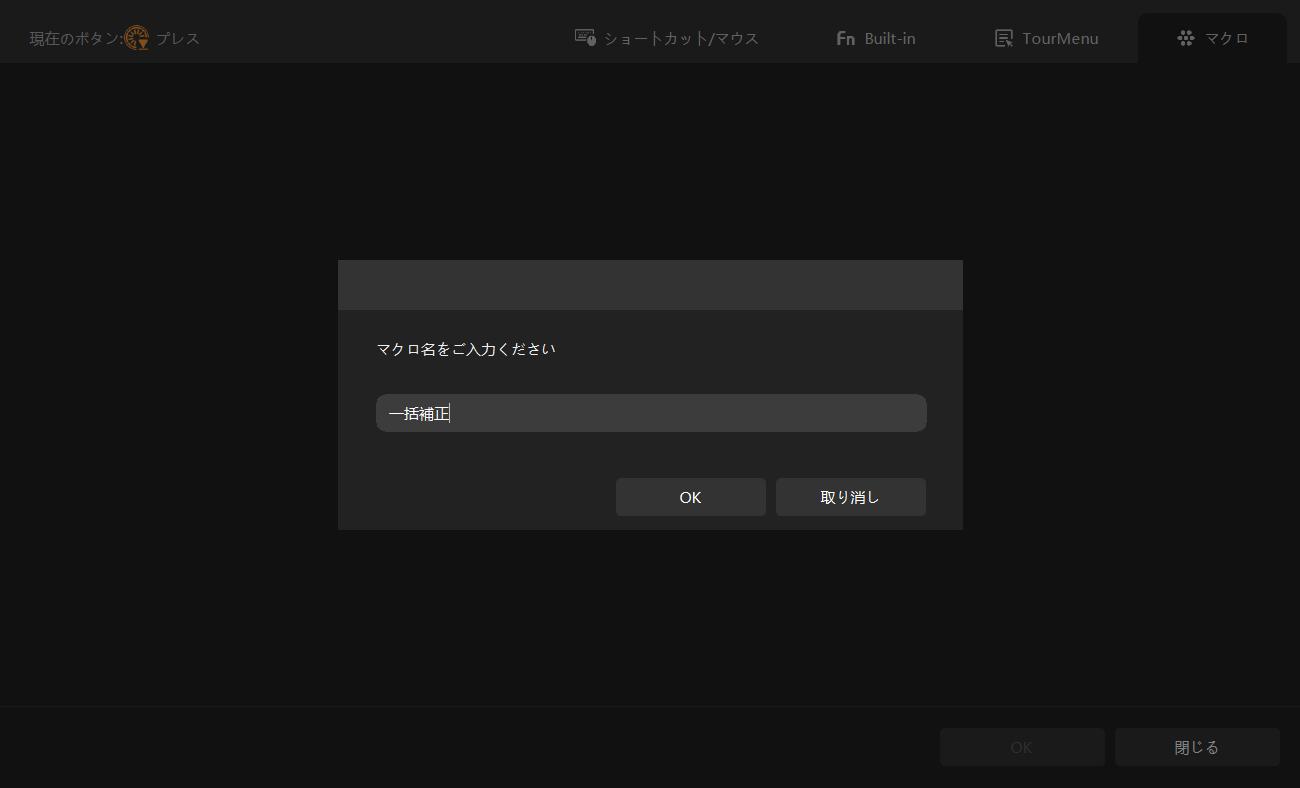
3、マクロを作ったら、以下の操作を追加します:
①CTRL+SHIFT+C(画像パラメータコピー)
②ENTER
③CTRL+A(全ての画像を選択)
④CTRL+SHIFT+S(画像パラメータ適用)
⑤ENTER
*Macをご使用する場合にはCTRLをCMDに変えてください。
ショートカットは以上で全てですが、これだけだとマクロを実行する時一瞬で上記の操作を行いますので、Lightroomで正常に動作するためには、各ステップの間に200msの遅延を入れましょう。
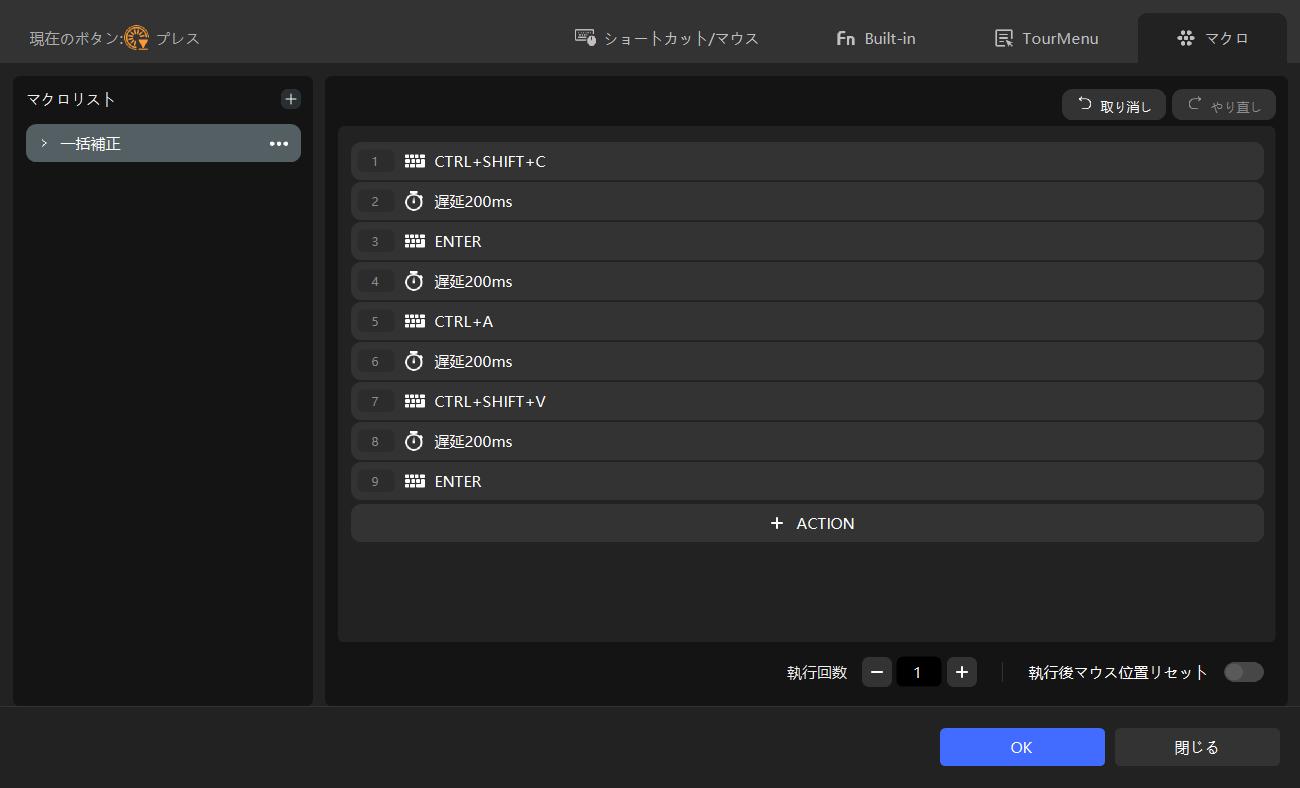
マクロの設定が完成したら、「OK」を押してTourBoxのボタンに割り当てます。Lightroomで一枚の写真に補正をかけた後、ライブラリ画面でその写真を選択した状態でマクロを実行させれば、すべての写真に一括補正することができます。ぜひ試してみてください。
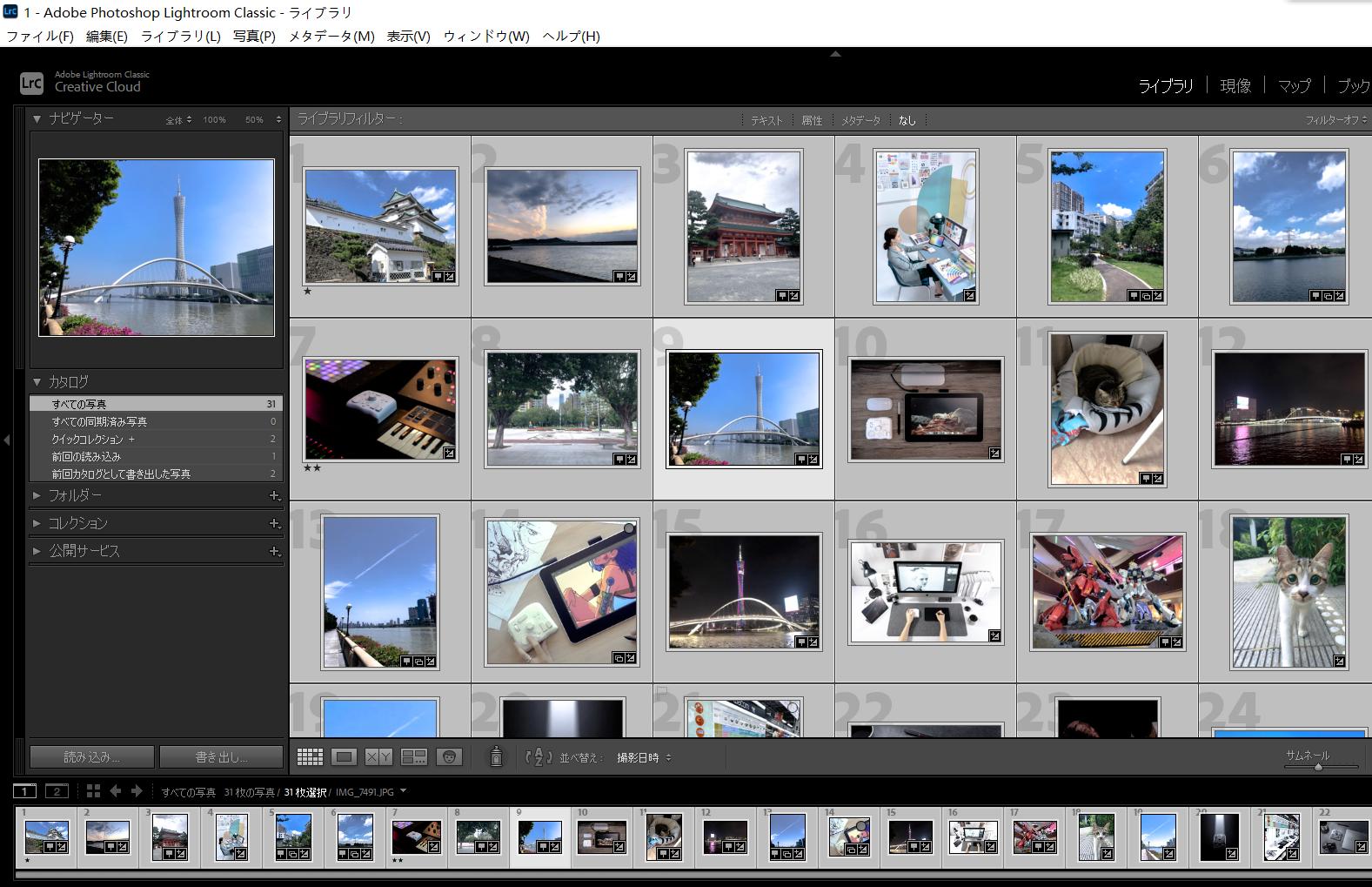
TourBoxシリーズは創作向けの左手デバイスとして、写真の色調補正など作業にも対応し、効率よく完成できます。そしてlightroom以外にも、PhotoshopやCapture Oneなどいろんなソフトウェアにもサポートします。より素早く、より正確に写真の編集や補正作業を進めたいなら、TourBoxは必ずお役に立ちます。